
Damian Tokarczyk z OX Media pokazuje, jak w pełni wykorzystać jego możliwości.
Damian Tokarczyk z OX Media pokazuje jak, użytkownicy Outlooka mogą ułatwić sobie zarządzanie lawiną maili, która każdego dnia spada na ich skrzynkę.
Jedni go kochają, drudzy nienawidzą, większość jednak przyzna, że Outlook wciąż pozostaje jednym z najczęściej stosowanych klientów pocztowych. Przymus, czy nie, warto wiedzieć, jak użytecznie z Outlooka korzystać. Posiada bowiem liczne funkcje zdecydowanie usprawniające codzienną pracę.
Skąd wiem, że nie każdy z nich korzysta? Przedstawiam 5 sposobów na optymalizację Outlooka na podstawie sytuacji zaczerpniętych z mojego życia zawodowego:
1. Nie mogę znaleźć wszystkich maili w danym temacie - Włącz tryb konwersacje
Niejednokrotnie obserwowałem chaotyczne próby odnalezienia całego wątku rozmowy prowadzonej za pomocą maili w zawalonej skrzynce odbiorczej. Fakt, Outlook udostępnia wyszukiwarkę, ale wpisywanie haseł kluczowych jest dobrym rozwiązaniem tylko za pierwszym, czy drugim razem. Jedną z metod na poradzenie sobie z bałaganem jest wyświetlanie maili w konwersacjach, czyli w mailach zgrupowanych pod jednym tematem. Jedno kliknięcie w panelu Widok -> "Pokaż jako konwersację” i widzimy wszystkie maile o temacie np. "oferta na zakup audi” w jednym miejscu. Proste i wygodne.
2. Nieustannie szukam maili od jednego nadawcy - Włącz automatyczne grupowanie wiadomości odebranych
W pracy otrzymujemy stosy maili, ale wśród nich zawsze znajdą się nadawcy, od których wiadomości pojawiają się najczęściej. Tracisz czas na szukanie wiadomości od szefa? Twój klient opisuje zawarte warunki w mailach przesłanych na początku współpracy? Utwórz foldery dedykowany stałym nadawcom i wskaż Outlookowi, by automatycznie przenosił tam pochodzące od nich maile. Jak? Za pomocą reguł. Przejdź do Narzędzia -> Reguły -> Stwórz nową regułę -> Przenoszenie wiadomości od określonej osoby do folderu i wskaż wybranych nadawców.
3. Marnuję czas na pisanie na nowo tego samego tekstu - Skorzystaj z szybkich części (quick parts)
Nie tylko pozdrowienia pojawiają się w treści prawie każdego, pisanego przez nas maila. Sam niejednokrotnie wykorzystuję stałe fragmenty ofert czy listów intencyjnych w mailach do różnych odbiorców. Rzadko mam jednak czas szukać i przeklejać je z innych plików. Outlook i ten proces pozwala w łatwy sposób zoptymalizować. Zaznacz w oknie nowej wiadomości tekst, który chcesz powielać, przejdź do zakładki "Wstawianie” i z menu rozwijanego "Szybkie części” wybierz "Zapisz zaznaczenie w galerii szybkich części”. Następnym razem, gdy będziesz chciał wykorzystać tekst, przejdź do menu "Szybkie części” i wybierz utworzony wcześniej szablon.
4. Tracę dzień na przekopywanie się przez maile, które nie zostały wysłane bezpośrednio do mnie! - Utwórz flagi monitujące
Co zrobić, gdy otrzymujesz setki maili o niskim priorytecie, w których jesteś dodawany jako DW i w efekcie zbyt późno, lub wcale, nie docierasz do maili, które były istotne i skierowane bezpośrednio do ciebie? Proponuję rozwiązanie, które automatycznie oznaczy maile skierowane do ciebie jako zadanie do wykonania (task) poprzez nadanie im flagi monitującej. Jak to zrobić? Ponownie wykorzystaj narzędzie Reguły, tym razem klikając -> "Tworzenie reguły przez określenie własnych warunków, akcji i wyjątków”. W nowym oknie wstaw tekst pokazany poniżej, zamazane pole zastępując swoim adresem mail.
5. Nie korzystam ze skrótów klawiszowych - Zacznij!
Polecam kilka użytecznych skrótów, które warto zacząć stosować w celu usprawnienia pracy. Najlepiej od zaraz.
Ctrl+R - odpowiadanie na mail
Alt+W - forward wiadomości
Alt+S - wysyłanie wiadomości
Ctrl+M lub F9 - wysyłanie/odbieranie wszystkich wiadomości
Ctrl+V - gdy zaznaczymy fragment tekstu w innym oknie za pomocą skrótu Ctrl+C, wciśnięcie Ctrl+V w oknie Outlooka automatycznie utworzy nową wiadomość zawierającą właśnie ten tekst
Damian Tokarczyk, managing partner w Social Media&Interactive OX Media. Ponad 6-letnie doświadczenie w e-marketingu oraz kampaniach digital. Autor innowacyjnych strategii oraz rozwiązań z wykorzystaniem kanałów social media oraz urządzeń mobilnych dla klientów takich jak: Volkswagen, Eurobank, Sony, Nivea, Bols czy Cyfrowy Polsat. Doradca klienta w zakresie efektywnego zarządzania obecnością marki w sieci oraz specjalista w zastosowaniu narzędzi analitycznych pozwalających podejmować optymalne decyzje biznesowe. Ekspert i autor publikacji w "Marketingu w Praktyce" oraz mediach branżowych.
Pobierz ebook "E-book: Sklep internetowy dla małej firmy"
Zaloguj się, a jeśli nie masz jeszcze konta w Interaktywnie.com - możesz się zarejestrować albo zalogować przez Facebooka.
W 1999 roku stworzyliśmy jedną z pierwszych firm hostingowych w Polsce. Od tego czasu …
Zobacz profil w katalogu firm
»
Interaktywnie.com jako partner Cyber_Folks, jednego z wiodących dostawców rozwiań hostingowych w Polsce może zaoferować …
Zobacz profil w katalogu firm
»
Projektujemy i wdrażamy strony internetowe - m.in. sklepy, landing page, firmowe. Świadczymy usługi związane …
Zobacz profil w katalogu firm
»
Pozycjonujemy się jako alternatywa dla agencji sieciowych, oferując konkurencyjną jakość, niższe koszty i większą …
Zobacz profil w katalogu firm
»
Alpaki często mylone są z lamami. Nas nie pomylisz z nikim innym. To my …
Zobacz profil w katalogu firm
»
Skorzystaj z kodu rabatowego redakcji Interaktywnie.com i zarejestruj taniej w Nazwa.pl swoją domenę. Aby …
Zobacz profil w katalogu firm
»


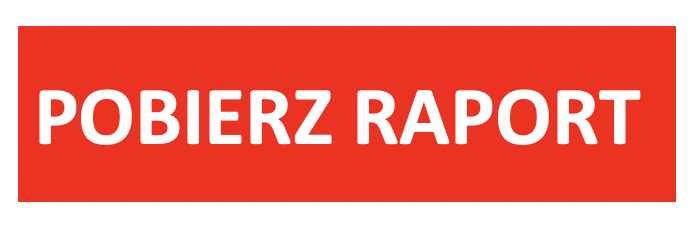



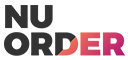
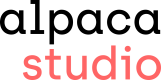



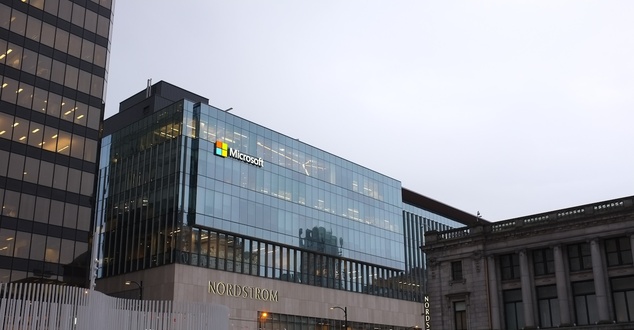
A ja mam pytanie, na które nie mogę znaleźć nigdzie odpowiedzi. Otóż chciałabym w skrzynce odbiorczej podzielić wiadomości na dwa foldery - jeden miałby gromadzić wiadomości, które przychodzą na adres, który obsługuje całe biuro, w drugim folderze byłyby wiadomości skierowanie tylko do mnie. <br /> Utworzyłam folder i utknęłam przy tworzeniu reguły, ponieważ wspomniany wspólny adres biurowy nigdy nie był \"nadawcą\", zawsze odbiorcą. Czy jest jakieś rozwiązanie? Gdy korzystaliśmy w biurze z Thunderbirda można było ręcznie wpisać adres.